Để hỗ trợ công việc viết lách, nhiều người đã tìm đến các công cụ chỉnh sửa ngữ pháp như Grammarly và Microsoft Editor. Vậy, đâu mới là công cụ phù hợp để giúp bạn tạo ra những nội dung hoàn hảo? Liệu Grammarly với kho tàng tính năng phong phú hay Microsoft Editor với sự tích hợp liền mạch có thể đáp ứng được tất cả các nhu cầu của bạn?
Trong bài viết này, hãy cùng Premiumvns Shop khám phá xem: Liệu nên dùng Grammarly hay Microsoft Editor làm content nhé.
1. Bảng so sánh Grammarly và Microsoft Editor nhanh
Grammarly và Microsoft Editor, hai “trợ lý ảo” đáng tin cậy, sẽ giúp bạn hoàn thiện tác phẩm của mình. Vậy đâu mới là công cụ phù hợp với phong cách viết của bạn? Để đưa ra quyết định sáng suốt, hãy cùng tham khảo sơ qua bảng so sánh giữa 2 công cụ này nhé.
| Tiêu chí | Grammarly | Microsoft Editor |
| Các tính năng chính | Kiểm tra ngữ pháp, chính tả, dấu câu, giọng điệu và phong cách nâng cao | Kiểm tra ngữ pháp, chính tả và chỉnh sửa câu văn |
| Phù hợp với | Sinh viên, nhà nghiên cứu, giáo viên, nhà văn hoặc người viết hằng ngày | Người dùng Microsoft, chuyên gia kinh doanh và nhà văn |
| Công cụ kiểm tra đạo văn | Có sẵn trong Grammarly Premium | Có sẵn với gói trả phí |
| Độ chính xác | Cao | Trung bình |
| Giao diện người dùng | Giao diện thân thiện và trực quan | Giao diện thân thiện với người dùng |
| Giá | Hơi đắt | Rẻ hơn |
| Tích hợp | Tích hợp linh hoạt với Google Chrome, Google Docs, MS Word, Safari, Surfer, Firefox, v.v. | Tích hợp với tất cả sản phẩm MS Office, Google Docs, Gmail, và các nền tảng mạng xã hội |
| Ứng dụng di động | Có sẵn | Không có sẵn |
| Phiên bản miễn phí | Có sẵn | Có sẵn |
2. So sánh Grammarly và Microsoft Editor chi tiết từ A đến Z
Trong phần này, chúng ta sẽ khám phá và so sánh kỹ lưỡng Grammarly và Microsoft Editor, từ khả năng kiểm tra ngữ pháp và đạo văn đến giao diện người dùng và giá cả, giúp bạn đưa ra quyết định sáng suốt cho công việc viết lách của mình.
2.1 Tổng quan về Grammarly mà Microsoft Editor
- MS Office Editor
Grammarly và Microsoft Editor đều là các trợ lý viết lách mạnh mẽ được hỗ trợ bởi AI, giúp người dùng cải thiện chất lượng văn bản. Microsoft Editor tập trung vào việc kiểm tra lỗi chính tả, ngữ pháp và tinh chỉnh câu, hỗ trợ hơn 20 ngôn ngữ và có thể tích hợp với các nền tảng như Google Docs, Microsoft Word, Gmail, LinkedIn, và Facebook.
Tương tự Grammarly, Microsoft Editor cũng gạch chân các vấn đề trong văn bản và cung cấp đề xuất chỉnh sửa khi người dùng nhấp vào.
Xem thêm bài viết liên quan: Grammarly và Compose AI
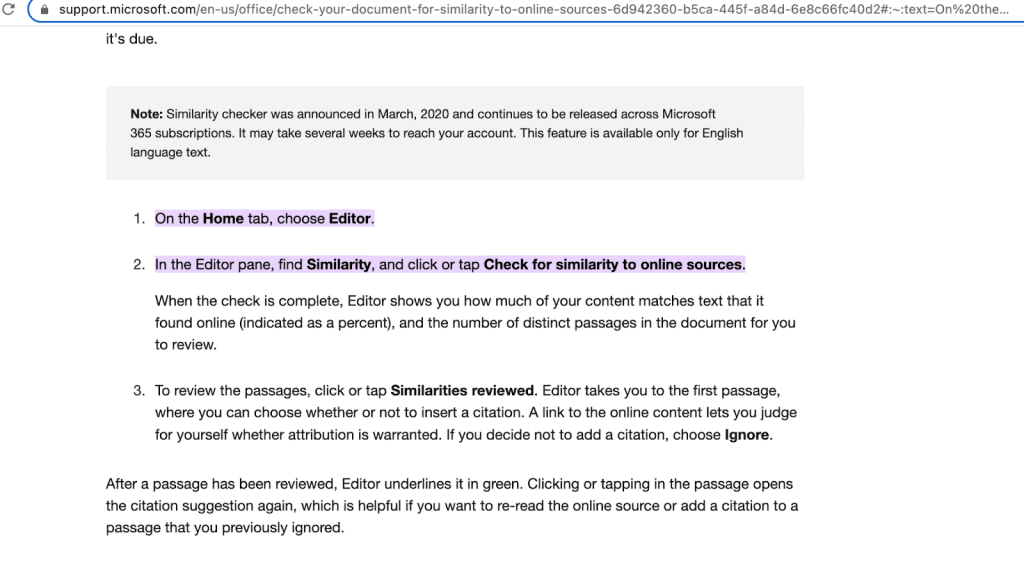
- Grammarly
Grammarly, ngược lại, là một công cụ hỗ trợ viết toàn diện với nhiều tính năng nâng cao. Ngoài kiểm tra lỗi chính tả, ngữ pháp và dấu câu cơ bản, Grammarly còn có khả năng phân tích tông giọng, ngôn ngữ, và phong cách của văn bản, từ đó đưa ra các đề xuất cải thiện khi cần thiết. Hơn nữa, Grammarly cung cấp đánh giá tổng quan về độ dễ đọc và thời gian đọc trung bình của văn bản.

Công cụ này cũng có tính năng kiểm tra đạo văn, so sánh nội dung với hàng tỷ trang web để phát hiện các nguồn trùng khớp. Tuy nhiên, nhiều tính năng nâng cao này chỉ có sẵn khi người dùng đăng ký gói cao cấp, trong khi phiên bản miễn phí chỉ giới hạn ở việc kiểm tra lỗi chính tả và ngữ pháp cơ bản.
2.2 Khả năng check ngữ pháp
Cả Grammarly và Microsoft Editor đều có nhiệm vụ chính là phát hiện và sửa lỗi ngữ pháp, tuy nhiên mỗi công cụ có ưu và nhược điểm riêng.
- Microsoft Editor đủ để xử lý các lỗi cơ bản về ngữ pháp trong các ứng dụng của Microsoft như Word hay Outlook. Nếu bạn chỉ làm việc với nội dung ngắn, không quá phức tạp, Microsoft Editor hoàn toàn đáp ứng nhu cầu.
Xem thêm bài viết liên quan: Cách cài và dùng Grammarly
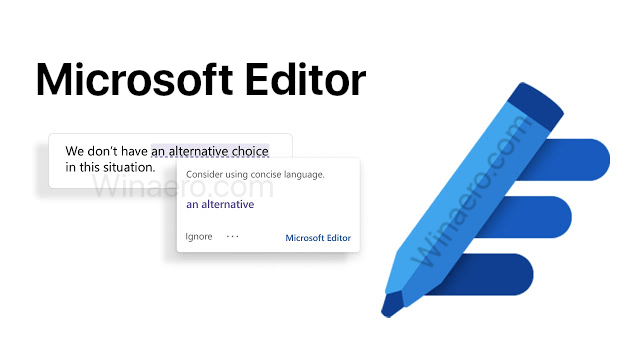
- Grammarly lại vượt trội hơn khi hỗ trợ nhiều loại dự án viết phức tạp hơn như bài nghiên cứu, blog, hoặc các bài viết thương mại. Nó cung cấp các tính năng phân tích nâng cao, giúp kiểm tra chính xác lỗi ngữ pháp trên nhiều loại nội dung khác nhau. Ngoài ra, Grammarly còn hỗ trợ nhiều biến thể tiếng Anh như Anh-Mỹ, Anh-Anh, Anh-Úc, giúp người dùng từ nhiều khu vực sử dụng một cách hiệu quả.

Tổng kết lại, nếu bạn cần một công cụ toàn diện với nhiều tính năng kiểm tra ngữ pháp nâng cao, Grammarly sẽ là lựa chọn tốt hơn so với Microsoft Editor.
2.3 Khả năng kiểm tra đạo văn
Cả Grammarly và Microsoft Editor đều cung cấp tính năng kiểm tra đạo văn bằng cách so sánh văn bản với hàng loạt trang web và nguồn tài liệu khác. Grammarly nổi bật khi cho phép người dùng xem tỉ lệ phần trăm văn bản trùng lặp và cung cấp liên kết trực tiếp đến nguồn gốc của nội dung trùng khớp, giúp dễ dàng chỉnh sửa.

Microsoft Editor cũng có một tab tương tự trên thanh bên để kiểm tra sự tương đồng, hiển thị phần trăm nội dung trùng lặp và cho phép xem các nguồn gốc để chỉnh sửa.
Tuy nhiên, qua quá trình thử nghiệm, Grammarly cho thấy độ chính xác cao hơn trong việc phát hiện nội dung trùng lặp. Microsoft Editor, mặc dù cung cấp tính năng tương tự, không đủ đáng tin cậy để phát hiện chính xác và loại bỏ nội dung đạo văn.
2.3 Độ chính xác
Về độ chính xác, Grammarly vượt trội hơn Microsoft Editor. Các đề xuất của Grammarly về ngữ pháp, chính tả, và phong cách viết thường chính xác và chi tiết hơn, giúp người dùng dễ dàng phát hiện và chỉnh sửa những lỗi mà họ có thể bỏ qua khi tự kiểm tra. Điều này đặc biệt hữu ích trong việc đảm bảo văn bản không mắc lỗi trước khi gửi đi.
Microsoft Editor, dù là một công cụ AI mới và sử dụng dữ liệu ngôn ngữ phong phú, nhưng các đề xuất của nó chưa thật sự toàn diện. Ví dụ, MS Editor không cung cấp nhiều tính năng giúp cải thiện độ dễ đọc của văn bản, và thiếu các công cụ nâng cao như tạo trích dẫn hay lựa chọn từ ngữ phù hợp như Grammarly.
Xem thêm bài viết liên quan: Quillbot và Grammarly
2.3 Giao điện đối với người dùng
Cả Grammarly và Microsoft Editor đều có giao diện thân thiện với người dùng, nhưng mỗi công cụ có cách tiếp cận khác nhau.
Microsoft Editor tích hợp liền mạch với các ứng dụng trong bộ Microsoft Office, cung cấp hỗ trợ liên tục trong suốt quá trình sử dụng. Khi bạn gõ văn bản trong Word, Editor sẽ hiển thị các vấn đề cần chỉnh sửa ngay lập tức bằng cách gạch chân và cung cấp điểm số, cũng như các đề xuất chỉnh sửa trên thanh bên phải. Giao diện dễ sử dụng, với các tab như ngữ pháp, chính tả, và cải thiện câu từ.
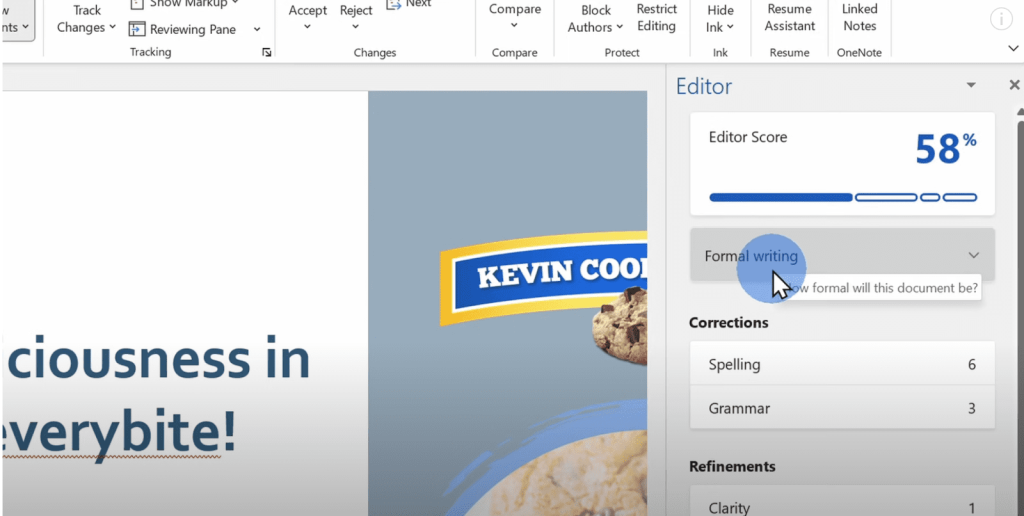
Grammarly, mặc dù không tích hợp trực tiếp vào nhiều ứng dụng như Microsoft Editor, có giao diện đơn giản với các tab tương tự như kiểm tra chính xác, rõ ràng, sự hấp dẫn, phong cách viết, và đạo văn. Người dùng có thể dễ dàng tải lên hoặc sao chép tài liệu và nhanh chóng nhận được đề xuất chỉnh sửa. Dù là người dùng mới, bạn sẽ dễ dàng làm quen với giao diện của Grammarly, giúp việc kiểm tra và biên tập trở nên liền mạch và hiệu quả.
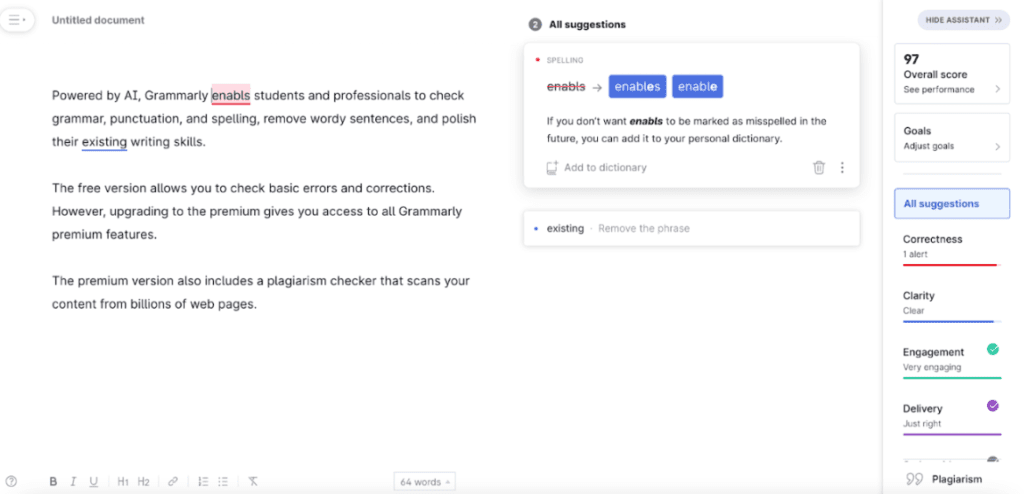
2.4 Giá
Về giá cả, Microsoft Editor là lựa chọn hợp lý hơn, đặc biệt dành cho học sinh, sinh viên hoặc những người mới bắt đầu. Microsoft Editor có gói giá rẻ hơn với chỉ $7 mỗi tháng hoặc $70 mỗi năm. Phiên bản miễn phí của Editor cung cấp các chức năng cơ bản như kiểm tra lỗi chính tả và ngữ pháp, nhưng nếu bạn cần hỗ trợ nâng cao về cấu trúc câu và ngôn ngữ, bạn sẽ cần phải đăng ký gói trả phí.
Trong khi đó, Grammarly có nhiều gói cước nhưng giá cao hơn. Phiên bản miễn phí của Grammarly cũng chỉ giới hạn ở các chức năng kiểm tra chính tả và ngữ pháp cơ bản. Để truy cập các tính năng nâng cao như kiểm tra tông giọng và đạo văn, người dùng phải chọn các gói trả phí với giá từ $12/tháng cho gói hàng năm, lên đến $30/tháng cho gói hàng tháng.
Grammarly đắt hơn, nhưng nó đi kèm với nhiều tính năng toàn diện và phù hợp hơn cho người viết chuyên nghiệp hoặc các dự án lớn. Nếu bạn muốn sở hữu một tài khoản
Grammarly với mức giá mềm hơn, nhưng vẫn sở hữu đầy đủ các tính năng, kèm chế độ bảo hành 1 đổi 1 rõ ràng. Đừng chần chừ mà hãy liên hệ ngay với Premiumvns Shop nhé, shop mình đang bán tài khoản Grammarly với mức giá chỉ 140K
2.5 Khả năng kết nối và tích hợp
Grammarly nổi bật với khả năng tích hợp đa dạng. Công cụ này có thể dễ dàng kết nối với Google Docs, MS Word, Outlook, Surfer, Clearscope và các trình duyệt như Google Chrome, Firefox, Safari, và Edge. Nhờ đó, người dùng có thể chỉnh sửa văn bản ở nhiều nền tảng mà không cần thay đổi ứng dụng.
Trong khi đó, Microsoft Editor cũng cung cấp khả năng tích hợp khá tốt, cho phép chỉnh sửa trực tiếp trong các ứng dụng web của Microsoft như Google Docs, Excel, OneNote, Gmail và các mạng xã hội như Facebook và LinkedIn.
Tuy nhiên, so với Grammarly, Microsoft Editor có ít tùy chọn tích hợp hơn, đặc biệt khi nói đến các nền tảng làm việc chuyên nghiệp và trình duyệt web. Điều này khiến Grammarly trở thành lựa chọn lý tưởng cho những ai cần sự linh hoạt trong nhiều môi trường làm việc khác nhau.
Xem thêm bài viết liên quan: Review Grammarly
2.6 Phiên bản dùng miễn phí
Cả Grammarly và Microsoft Editor đều cung cấp phiên bản miễn phí, nhưng mỗi công cụ lại có những giới hạn riêng. Phiên bản miễn phí của Grammarly giúp kiểm tra các lỗi chính tả, ngữ pháp và dấu câu cơ bản. Mặc dù hạn chế về tính năng nâng cao như phân tích tông giọng hay kiểm tra đạo văn, Grammarly vẫn đủ mạnh để cải thiện văn bản hàng ngày.
Trong khi đó, Microsoft Editor cũng có phiên bản miễn phí, hỗ trợ kiểm tra chính tả và ngữ pháp cơ bản. Tuy nhiên, nếu muốn truy cập vào các tính năng nâng cao như đề xuất cải thiện cấu trúc câu và ngôn ngữ, bạn sẽ cần nâng cấp lên phiên bản trả phí. So sánh giữa hai công cụ, phiên bản miễn phí của Grammarly cung cấp nhiều tính năng hữu ích hơn so với Microsoft Editor, đặc biệt đối với người dùng có nhu cầu viết chuyên nghiệp hơn.
3. Ưu và nhược điểm của Grammarly và Microsoft Editor
Khi chọn lựa công cụ viết lách phù hợp, việc hiểu rõ các ưu điểm và nhược điểm của Grammarly và Microsoft Editor là vô cùng quan trọng. Cả hai công cụ này đều có những tính năng nổi bật riêng, nhưng chúng cũng tồn tại những hạn chế nhất định có thể ảnh hưởng đến trải nghiệm của người dùng.
3.1 Phần mềm Grammarly
Ưu điểm:
- Độ chính xác cao trong việc phát hiện lỗi ngữ pháp, chính tả, và các lỗi viết khác. Grammarly có khả năng nhận diện lỗi chính xác và cung cấp các gợi ý chỉnh sửa hiệu quả.
- Có phiên bản miễn phí, giúp người dùng tiếp cận với các tính năng cơ bản mà không phải trả phí.
- Giao diện hiện đại và thân thiện với người dùng, dễ sử dụng và dễ làm quen ngay cả với những người mới.
- Tính năng kiểm tra đạo văn, so sánh nội dung với hàng tỷ trang web để phát hiện nguồn gốc trùng khớp, giúp bảo vệ tính nguyên bản của văn bản.
- Tích hợp linh hoạt với nhiều nền tảng và ứng dụng khác nhau như Google Docs, MS Word, các trình duyệt web, và nhiều công cụ khác.
- Hỗ trợ kiểm tra theo thời gian thực, giúp người dùng nhận gợi ý và chỉnh sửa ngay khi đang viết.
- Thân thiện với di động, có ứng dụng di động hỗ trợ chỉnh sửa trên các thiết bị di động.
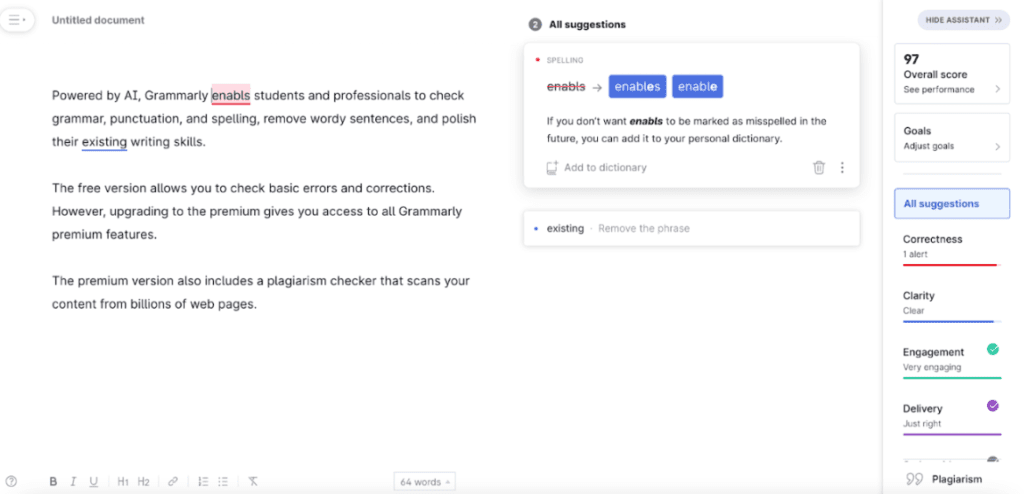
Nhược điểm:
- Tính năng rất hạn chế trong phiên bản miễn phí, người dùng sẽ không có quyền truy cập vào nhiều tính năng nâng cao như phân tích tông giọng và kiểm tra đạo văn.
- Gợi ý không phải lúc nào cũng chính xác, đôi khi các đề xuất có thể không phù hợp với ngữ cảnh hoặc làm giảm chất lượng văn bản.
3.2 Phần mềm Microsoft Editor
Ưu điểm:
- Bao gồm trong gói đăng ký MS 365, làm cho nó trở thành một lựa chọn tiện lợi và tiết kiệm cho những người đã sử dụng các sản phẩm của Microsoft.
- Giao diện thân thiện với người dùng, dễ sử dụng và tích hợp mượt mà với các ứng dụng của Microsoft như Word và Outlook.
- Gợi ý chính xác về ngữ pháp và chính tả, giúp cải thiện chất lượng văn bản với các sửa lỗi đáng tin cậy.
Nhược điểm:
Thiếu các tính năng viết nâng cao, không có khả năng phân tích sâu về tông giọng, phong cách viết, hay độ dễ đọc như các công cụ viết khác.
Tính năng kiểm tra đạo văn không được chi tiết, không hiệu quả bằng Grammarly trong việc phát hiện và phân tích nội dung trùng lặp.
4. Nên dùng Grammarly hay Microsoft Editor tốt hơn?
Khi lựa chọn giữa Grammarly và Microsoft Editor, quyết định này phụ thuộc vào nhiều yếu tố như nhu cầu cụ thể của người dùng và các tính năng mà mỗi công cụ cung cấp.
4.1 Nên dùng Grammarly khi nào?
Grammarly là sự lựa chọn lý tưởng cho những người cần một công cụ chỉnh sửa văn bản nâng cao và toàn diện. Nếu bạn là một blogger, nhà viết nội dung, hay sinh viên đại học, và cần một trình kiểm tra ngữ pháp và chính tả mạnh mẽ, Grammarly sẽ đáp ứng tốt nhu cầu của bạn. Công cụ này không chỉ cung cấp các gợi ý chính xác về ngữ pháp và chính tả mà còn cải thiện tổng thể độ dễ đọc của văn bản, giúp bạn viết rõ ràng và hiệu quả hơn.
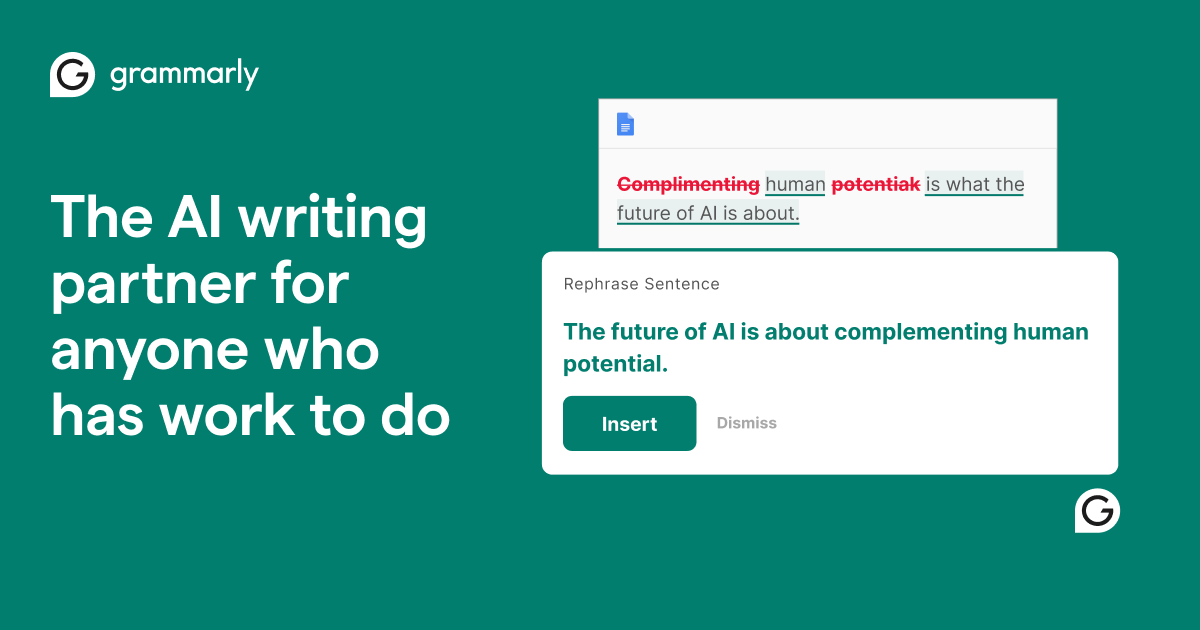
Nếu bạn ưu tiên một giao diện người dùng thân thiện và dễ sử dụng, cùng với tính năng tích hợp linh hoạt với nhiều nền tảng khác nhau như Google Docs, MS Word, và các trình duyệt web, Grammarly là sự lựa chọn phù hợp. Đặc biệt, nếu bạn cần một công cụ cung cấp gợi ý theo thời gian thực và kiểm tra đạo văn để đảm bảo nội dung của bạn là độc nhất, Grammarly sẽ đáp ứng được tất cả những yêu cầu đó.
4.2 Nên dùng Microsoft Editor khi nào?
Microsoft Editor là sự lựa chọn lý tưởng cho những ai sử dụng thường xuyên các ứng dụng của Microsoft và cần một công cụ kiểm tra chính tả và ngữ pháp tích hợp sẵn trong bộ công cụ Microsoft Office. Nếu bạn là người sử dụng chủ yếu các ứng dụng như Word, Excel, và Outlook, và đã có sẵn gói đăng ký MS Office 365, Microsoft Editor sẽ là một bổ sung hữu ích.
Xem thêm bài viết liên quan: Grammarly và ChatGPT

Công cụ này phù hợp cho những ai ưu tiên sự tích hợp mượt mà và đồng bộ hóa với các ứng dụng của Microsoft. Nếu bạn chỉ cần các chức năng cơ bản của kiểm tra chính tả và ngữ pháp, mà không cần đến các tính năng nâng cao như kiểm tra đạo văn hay cải thiện độ dễ đọc của văn bản, Microsoft Editor sẽ đáp ứng đầy đủ nhu cầu của bạn. Hơn nữa, với giá cả hợp lý, nó là sự lựa chọn kinh tế cho người dùng đã có sẵn đăng ký MS Office 365.
5. Kết luận
Khi so sánh Microsoft Editor và Grammarly, Premiumvns Shop thấy rằng, Grammarly nổi bật hơn vì nhiều lý do. Grammarly cung cấp một loạt tính năng phong phú hơn, cho phép phân tích sâu sắc các vấn đề viết lách và dễ dàng tích hợp với nhiều hệ thống và công cụ viết khác nhau.
Dù Grammarly có mức giá cao hơn một chút, nhưng các tính năng vượt trội của nó hoàn toàn xứng đáng với chi phí bỏ ra. Nhiều người dùng đã chứng minh rằng Grammarly đã làm cho việc kiểm tra chính tả và ngữ pháp trở nên dễ dàng hơn và hiệu quả hơn.
Tuy nhiên, sự lựa chọn cuối cùng giữa hai công cụ này vẫn phụ thuộc vào nhu cầu viết lách của từng cá nhân. Mỗi công cụ có những ưu điểm và hạn chế riêng, vì vậy người dùng nên cân nhắc kỹ lưỡng và chọn công cụ phù hợp nhất với nhu cầu của mình. Nếu có bất kỳ câu hỏi nào thêm, hãy để lại trong phần bình luận để được hỗ trợ thêm.

Bài viết ngẫu nhiên
Hướng dẫn 2 cách đăng nhập tài khoản duolingo và tạo hồ sơ đơn giản nhất
Th2
Đăng ký gói Premium Spotify – Ưu đãi độc quyền đến từ nền tảng
Th11
Hướng dẫn cách kiểm tra tài khoản youtube premium còn hạn hay không mới nhất 2024
Th2
Hướng dẫn sử dụng các dịch vụ streaming IPTV từ PremiumVNS
Th8
Office 2019 là gì? Link download Office 2019 uy tín nhất
Th3
Cách tạo chỉ báo phân tích kỹ thuật (indicator) trên TradingView chi tiết từ A đến Z
Th11
Hướng dẫn cách chuyển tài khoản netflix sang tiếng việt chỉ 1 bước
Th2
Hướng dẫn cách nâng cấp canva pro miễn phí 2024
Th2